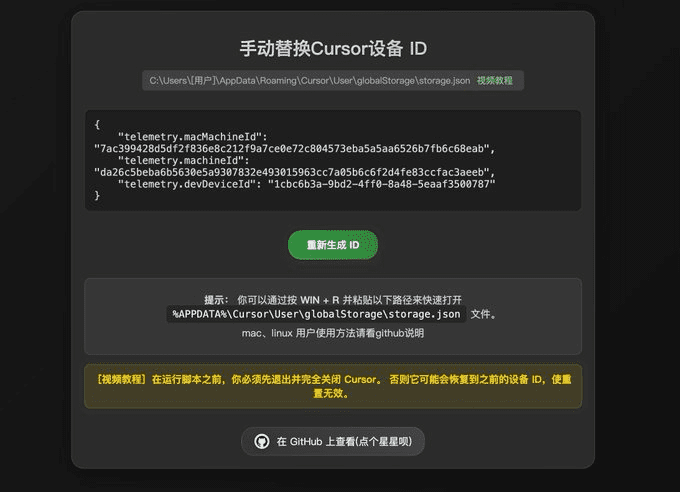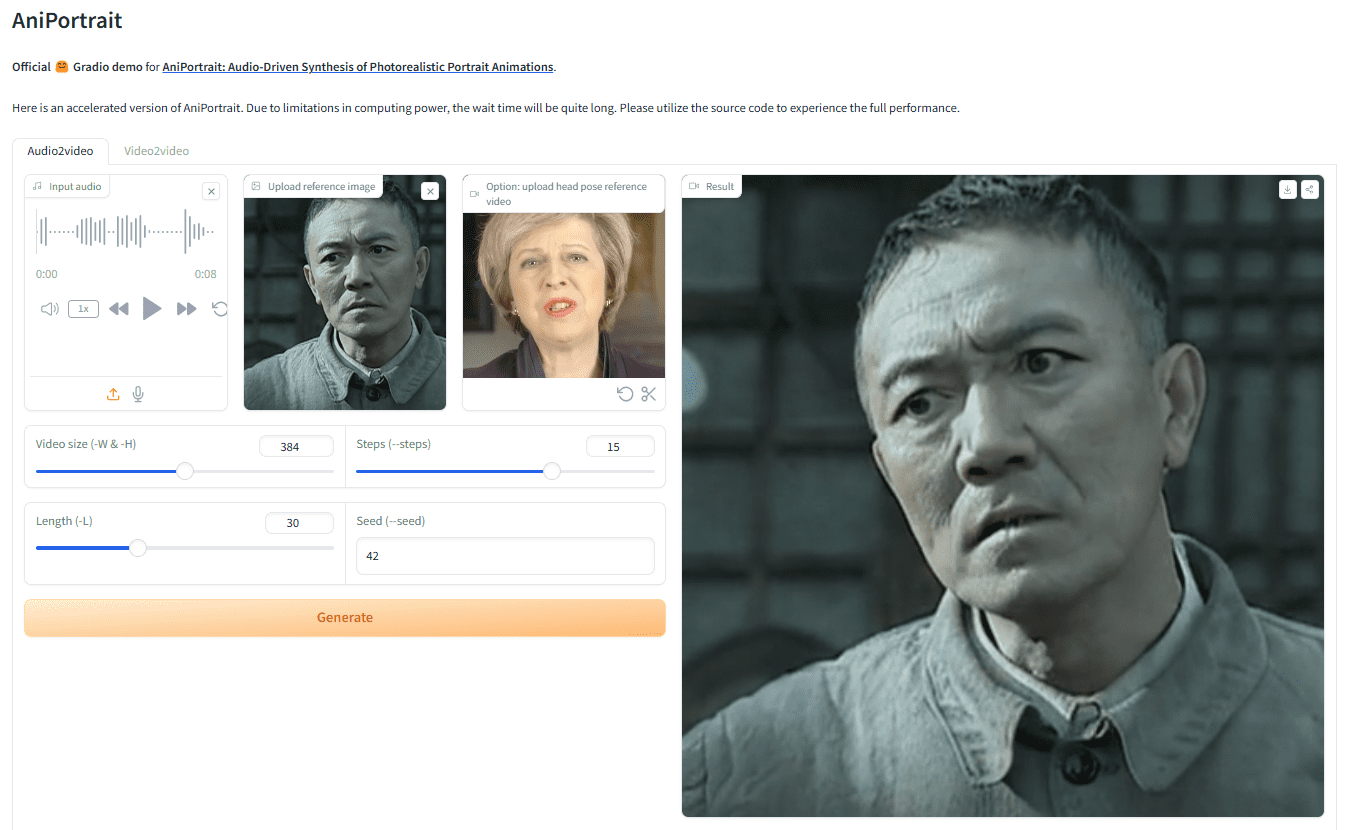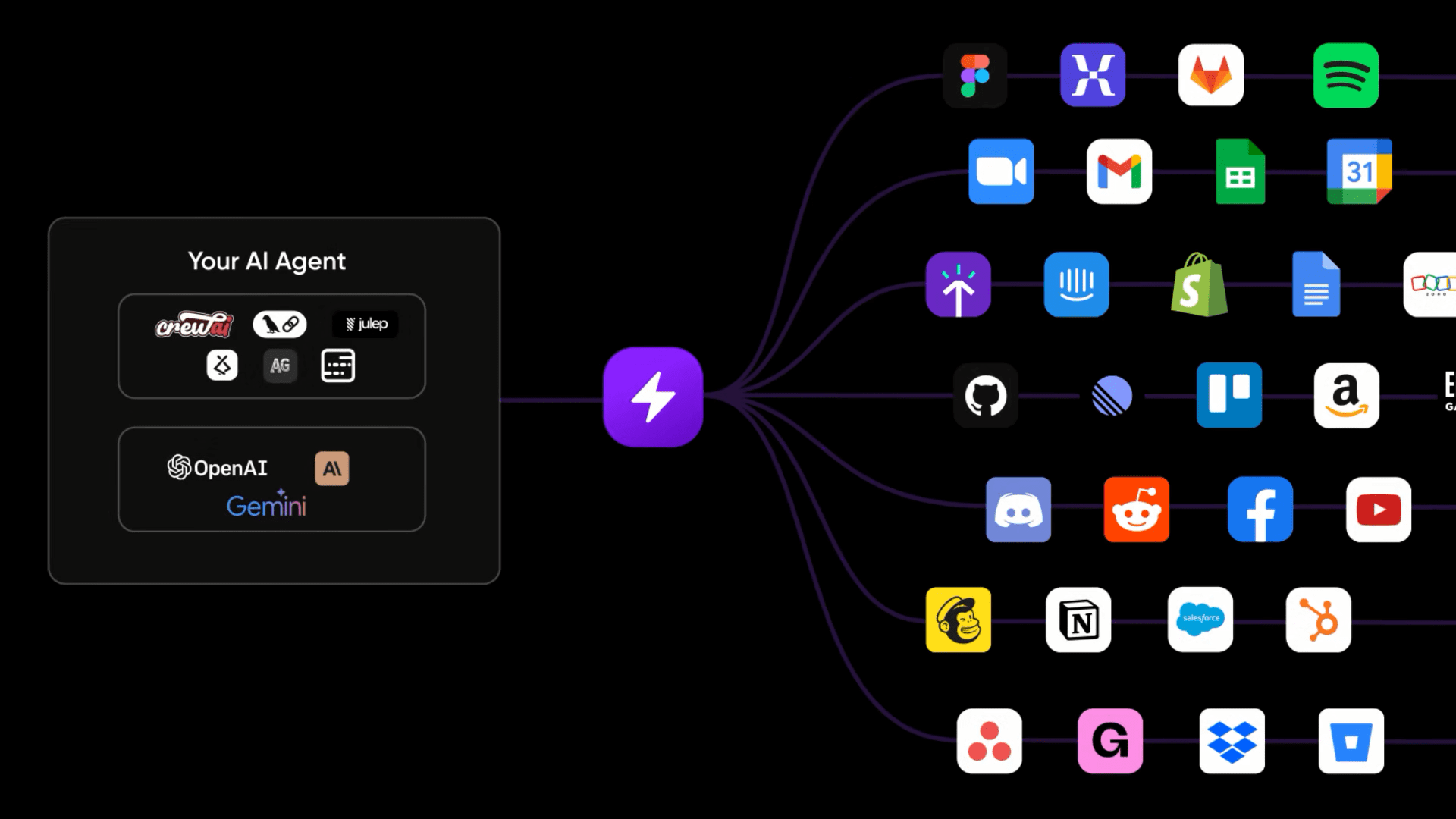ChatLLM: Intelligentes Chat-Tool, das mehrere KI-Modelle unterstützt
Allgemeine Einführung
ChatLLM ist ein intelligentes Chat-Tool, das von Abacus.AI entwickelt wurde. Es integriert eine Vielzahl von großen Sprachmodellen wie GPT-4o, Gemini und Grok, so dass die Benutzer verschiedene KI-Funktionen über eine Plattform erleben können. Ob Chatten, Analysieren von Dokumenten oder Generieren von Bildern und Code, dieses Tool kann alles mit Leichtigkeit erledigen. Es wurde entwickelt, um Fachleuten, Studenten und kleinen Teams zu helfen, produktiver zu werden, und ist mit nur 10 $ pro Person und Monat auch erschwinglich.ChatLLM unterstützt die Verbindung zu internen Systemen wie GDrive und Slack und kann auch benutzerdefinierte Chatbots für eine Vielzahl von Arbeitsszenarien erstellen.
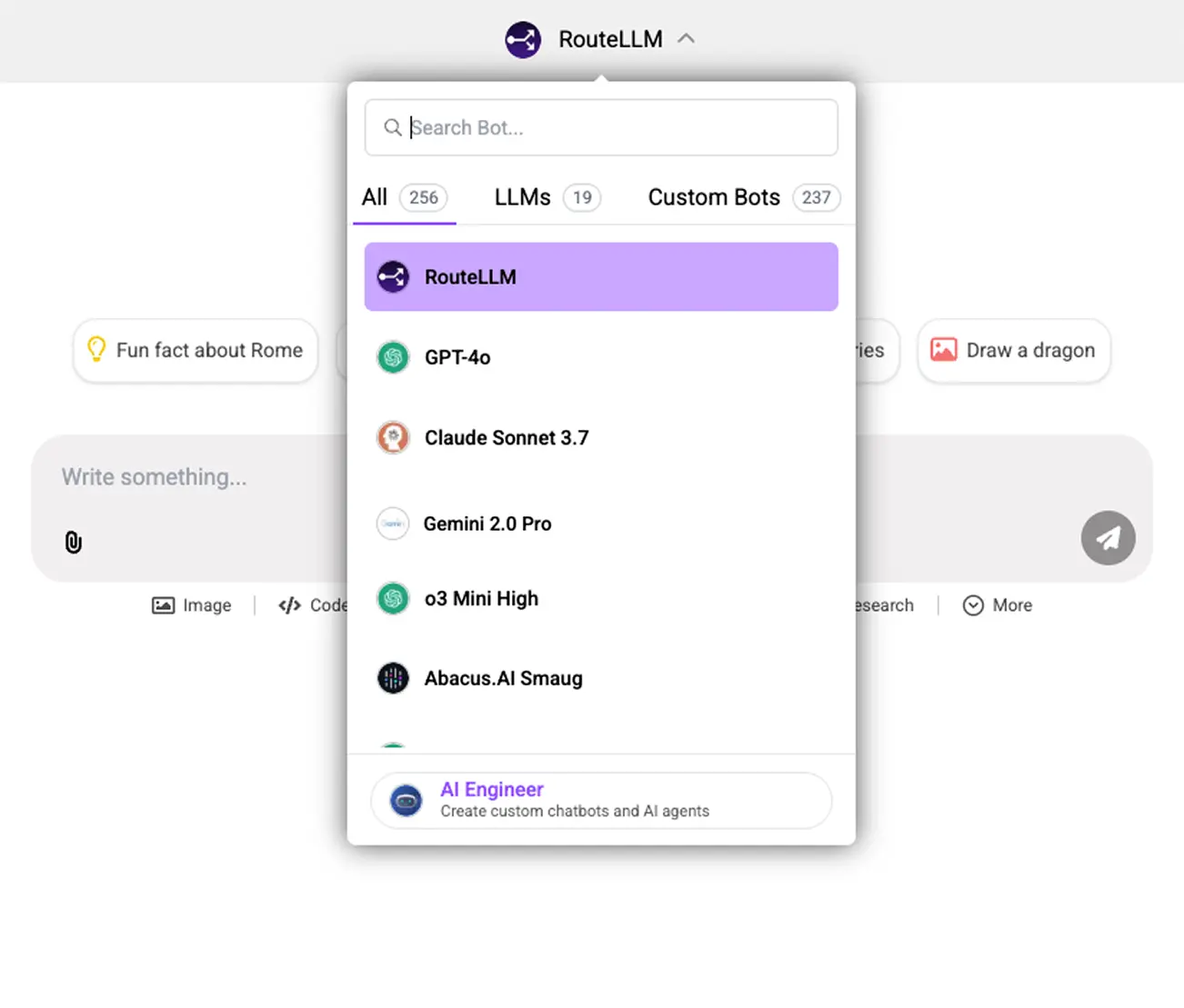
Funktionsliste
- Es wird eine Vielzahl von Top-Level-Großsprachenmodellen unterstützt, wie z. B. GPT-4o, Gemini 2.0 und Grok, und die Benutzer können frei wechseln.
- Sie können den Inhalt der Webseite abfragen, um Informationen in Echtzeit zu erhalten.
- Fähigkeit, hochgeladene Dokumente (PDF, Word, Excel, usw.) zu analysieren und Zusammenfassungen zu erstellen oder Fragen zu beantworten.
- Unterstützt die Erzeugung von Bildern hoher Qualität mit Modellen wie FLUX-1 PRO und Dall-e.
- Bereitstellung von Funktionen zum Debuggen und Generieren von Code, Unterstützung mehrerer Programmiersprachen.
- Ermöglicht die Erstellung individueller Chatbots auf der Grundlage der vom Benutzer hochgeladenen Daten.
- Unterstützung von Spracheingabe und Textinteraktion, flexiblere Bedienung.
- Sie können sich mit lokalen Systemen wie GDrive und Slack verbinden, um die Zusammenarbeit im Team zu verbessern.
Hilfe verwenden
ChatLLM ist sehr einfach zu bedienen und erfordert keinen komplizierten Installationsprozess. Die Benutzer müssen lediglich die https://chatllm.abacus.ai/Registrieren Sie sich und melden Sie sich an, um das Erlebnis zu starten. Hier sind die detaillierten Anweisungen:
Registrieren & Anmelden
- Öffnen Sie Ihren Browser und geben Sie
https://chatllm.abacus.ai/. - Klicken Sie auf die Schaltfläche "Anmelden" auf der Seite, geben Sie Ihre E-Mail-Adresse und Ihr Passwort ein, um die Registrierung abzuschließen.
- Nach der Registrierung erhalten Sie eine Bestätigungs-E-Mail. Klicken Sie auf den Link, um Ihr Konto zu aktivieren.
- Kehren Sie auf die Website zurück und geben Sie Ihre E-Mail-Adresse und Ihr Passwort ein, um sich anzumelden. Wenn Sie sich zum ersten Mal einloggen, werden Sie aufgefordert, ein Abonnement zu wählen, das im ersten Monat kostenlos ist, aber eine Kreditkarte erfordert, und danach 10 $ pro Monat.
Grundlegende Chat-Funktionen
Nach dem Einloggen sehen Sie eine übersichtliche Chat-Oberfläche. Die Arbeitsschritte sind wie folgt:
- Geben Sie eine Frage in das Eingabefeld ein, z. B. "Was gibt es heute in den Nachrichten?". .
- Klicken Sie auf die Schaltfläche "Senden" auf der rechten Seite, und ChatLLM wird Ihnen je nach dem von Ihnen gewählten Modell (standardmäßig GPT-4o) schnell antworten.
- Wenn Sie das Modell wechseln möchten, klicken Sie auf das Dropdown-Menü am oberen Rand der Benutzeroberfläche und wählen Sie Zwillinge vielleicht Grok Andere Modelle wie z.B..
- Auch die Spracheingabe ist einfach: Klicken Sie auf das Mikrofonsymbol, sagen Sie die Frage, und das System wandelt sie automatisch in Text um und antwortet.
Funktionen der Dokumentenanalyse
Möchten Sie, dass ChatLLM Dokumente für Sie liest? Versuchen Sie dies:
- Klicken Sie im linken Menü auf die Schaltfläche "Hochladen".
- Wählen Sie eine lokale PDF-, Word- oder Excel-Datei und klicken Sie zum Hochladen auf "Öffnen".
- Sobald der Upload abgeschlossen ist, geben Sie eine Frage ein, z. B. "Diesen Bericht zusammenfassen" oder "Daten aus einer Tabelle extrahieren".
- ChatLLM analysiert den Inhalt der Datei und gibt eine Antwort. Wenn die Datei groß ist, kann die Verarbeitung einige Sekunden dauern.
- Sie können auch kontinuierliche Fragen stellen, wie z. B. "Welche Namen werden in dem Bericht genannt?" .
Funktion zur Bilderzeugung
Auch die Erstellung von Bildern ist einfach:
- Gib eine Beschreibung in das Chat-Feld ein, z. B. "Zeichne einen fliegenden blauen Vogel".
- Klicken Sie auf Senden und das System ruft FLUX-1 PRO oder Dall-e auf, um das Bild zu erzeugen.
- Das erzeugte Bild wird im Chat-Fenster angezeigt und kann mit einem Rechtsklick lokal gespeichert werden.
- Wenn Sie nicht zufrieden sind, können Sie die Beschreibung anpassen und es erneut versuchen, z. B. "füge dem Hintergrund einige Wolken hinzu".
Code-Debugging und -Generierung
Programmierer werden diese Funktion lieben:
- Fügen Sie einen Codeschnipsel, z. B. ein Stück Python-Code, in das Eingabefeld ein.
- Geben Sie Befehle wie "Hilf mir beim Debuggen" oder "Optimiere diesen Code" ein.
- ChatLLM analysiert den Code und weist auf Fehler hin oder gibt Verbesserungsvorschläge.
- Wenn Sie einen neuen Code benötigen, sagen Sie einfach "Schreiben Sie ein Taschenrechnerprogramm", und es wird der vollständige Code generiert.
- Kopieren Sie den Code in Ihren Editor und er wird sofort funktionieren.
Benutzerdefinierte Chatbots erstellen
Möchten Sie, dass KI ausschließlich für Sie arbeitet? So geht's:
- Klicken Sie auf die Option "Chatbot erstellen" auf der linken Seite.
- Laden Sie Ihre Daten hoch, z. B. Unternehmensunterlagen oder Produktbroschüren.
- Legen Sie den Namen und die Aufgabe des Bots fest, z. B. "Kundendienstassistent" oder "Lernassistent".
- Klicken Sie auf "Trainieren" und warten Sie ein paar Minuten, bis der Roboter trainiert ist.
- Testen Sie es, stellen Sie ihm Fragen und sehen Sie, ob es die Erwartungen erfüllt. Wenn sie optimiert werden muss, laden Sie mehr Daten hoch.
Interne Systeme miteinander verbinden
Teambenutzer können sich mit GDrive oder Slack verbinden:
- Wählen Sie auf dem Einstellungsbildschirm "Systeme verbinden".
- Melden Sie sich bei Ihrem GDrive- oder Slack-Konto an, um den ChatLLM-Zugang zu autorisieren.
- Nach erfolgreicher Verbindung können Sie ChatLLM die Dateien im GDrive direkt analysieren lassen oder es auf Slack aufrufen.
Tipp
- Wenn die Antwort nicht präzise genug ist, versuchen Sie, das Modell zu ändern oder das Problem genauer zu beschreiben.
- Achten Sie beim Hochladen von Dateien darauf, dass sie die Systemgrenze nicht überschreiten (genaue Größenangaben finden Sie auf der offiziellen Website).
- Versuchen Sie bei der Spracheingabe, in einer ruhigen Umgebung zu arbeiten, um bessere Ergebnisse zu erzielen.
Anwendungsszenario
- Studentisches Lernen
Die Schüler können ChatLLM nutzen, um Lehrbücher zusammenzufassen, Referate zu analysieren und Lernnotizen oder Übungsfragen zu erstellen. - Arbeitsplatz Büro
Fachleute können damit E-Mails verfassen, Berichte analysieren oder schnell Brancheninformationen finden. - Entwicklung der Programmierung
Entwickler können damit Code debuggen, Skripte erstellen und Entwicklungszeit sparen. - Kreatives Design
Designer können mit der Funktion zur Bilderzeugung schnell Skizzen oder Inspirationszeichnungen erstellen.
QA
- Ist ChatLLM kostenlos?
Der erste Monat ist kostenlos, danach kostet es 10 Dollar pro Person und Monat. Es gibt keine Begrenzung für die Anzahl der Nutzungen eines Abonnements. - Unterstützt es Chinesisch?
Unterstützung. Sie können Fragen auf Chinesisch stellen, und die Antworten werden auf Chinesisch sein. - Sind die Daten sicher?
Abacus.AI garantiert, dass die Daten verschlüsselt sind, nicht zum Trainieren von Modellen verwendet werden und SOC-2 und HIPAA-konform sind. - Kann es offline verwendet werden?
Nein. ChatLLM benötigt eine Internetverbindung, um zu funktionieren.
© urheberrechtliche Erklärung
Artikel Copyright AI-Austauschkreis Alle, bitte nicht ohne Erlaubnis vervielfältigen.
Ähnliche Artikel

Keine Kommentare...